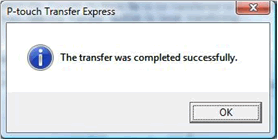PJ-722
Часто задаваемые вопросы и устранение неполадок |
Как перенести шаблоны наклеек с помощью P-touch Transfer Express?
С помощью P-touch Transfer Express один или несколько шаблонов наклеек и базу данных можно легко перенести на принтер Brother через локальный USB-порт. Созданный администратором шаблон наклейки вместе с приложением P-touch Transfer Express можно передавать пользователям и локально переносить шаблон наклейки в каждый принтер Brother.
- Если вы хотите передать на принтер новый шаблон, укажите в разделе [Присвоение номеров] (в приложении P-touch Transfer Manager) номер, который еще не используется. Если назначенный в разделе [Присвоение номеров] номер уже используется, новый шаблон заменит существующий.
- Доступно только при подключении принтера через USB.
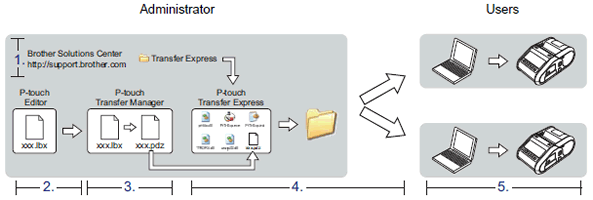
1. Подготовка P-Touch Transfer Express
Для передачи шаблонов наклеек на принтер Brother пользователь должен подготовить приложение P-touch Transfer Express.
Загрузите последнюю версию P-touch Transfer Express из раздела [Файлы] в любое место на компьютере.
Приложение P-touch Transfer Express доступно только на английском языке.
2. Передача шаблона наклейки в P-touch Transfer Manager
- В P-touch Editor откройте макет наклейки, который необходимо передать.
-
Нажмите [Файл] - [Передача шаблона] - [Передача].
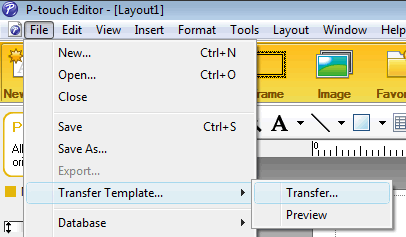
Шаблон наклейки будет передан в P-touch Transfer Manager.
Приложение P-touch Transfer Manager запустится автоматически.-
Для Windows 11 / Windows 10 / Windows Server 2019 / Windows Server 2016:
Для передачи шаблона наклейки в P-touch Transfer Manager можно также нажать [Меню "Пуск"] - ([Все программы] -)[ Brother P-touch] - [P-touch Transfer Manager 2.x], чтобы запустить P-touch Transfer Manager, а затем перетащить файл .lbx в окно P-touch Transfer Manager. -
Для Windows 8.1 / Windows 8 / Windows Server 2012 / Windows Server 2012 R2:
Для передачи шаблона наклейки в P-touch Transfer Manager можно также нажать [P-touch Transfer Manager 2.x] на экране [Пуск] / [Приложения], чтобы запустить P-touch Transfer Manager, а затем перетащить файл .lbx в окно P-touch Transfer Manager. -
Для Windows 7 / Windows Vista / Windows Server 2008 / Windows Server 2008 R2:
Для передачи шаблона наклейки в P-touch Transfer Manager можно также нажать [Пуск] - [Все программы] - [Brother P-touch] - [P-touch Tools] - [P-touch Transfer Manager 2.x], чтобы запустить P-touch Transfer Manager, а затем перетащить файл .lbx в окно P-touch Transfer Manager.
-
Для Windows 11 / Windows 10 / Windows Server 2019 / Windows Server 2016:
3. Сохранение шаблона наклейки как файла пакета передачи (в формате .pdz)
Чтобы создать файл, с которым можно работать в приложении P-touch Transfer Express, сохраните шаблон наклейки в виде файла пакета передачи (в формате .pdz).
-
В списке папок выберите [Конфигурации].
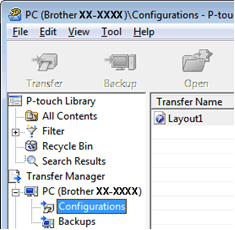
-
Выберите шаблон наклейки для отправки.
Можно выбрать несколько шаблонов наклеек.
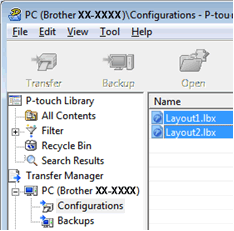
-
Выберите [Файл] — [Сохранить файл передачи данных].
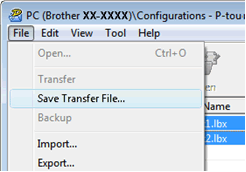
- Если выделить папку [Конфигурации] или другую созданную папку, а затем выбрать пункт [Сохранить файл передачи данных], то все шаблоны наклеек из этой папки сохраняются в виде файла пакета передачи (в формате .pdz).
- В файле пакета передачи (.pdz) можно объединить несколько шаблонов наклеек.
-
Введите имя и нажмите [Сохранить].
Шаблон наклейки будет сохранен как файл пакета передачи (.pdz).
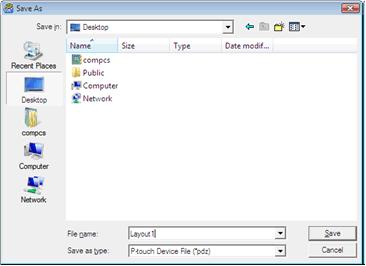
4. Отправка пользователю файла пакета передачи (.pdz) и приложения P-touch Transfer Express
Если у пользователя уже загружена программа P-touch Transfer Express, то администратору нет необходимости отправлять пользователю папку Transfer Express. В этом случае пользователь может просто перетащить полученный файл пакета передачи в папку загрузки, а затем дважды щелкнуть по файлу [PtTrExp.exe].
-
Перетащите файл пакета передачи (.pdz) в папку загрузки.
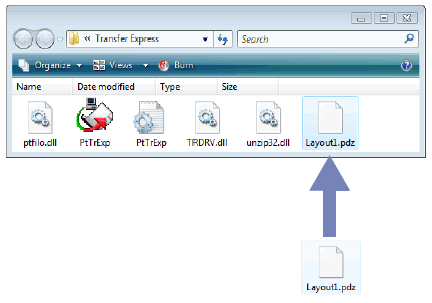
- Отправьте пользователю все файлы из папки загрузки.
5. Перенос файла пакета передачи (.pdz) на принтер Brother
С помощью полученного от администратора приложения P-touch Transfer Express пользователь может перенести файл пакета передачи (.pdz) на принтер Brother.
Не выключайте питание во время передачи шаблонов.
- Включите принтер Brother.
- Подключите принтер Brother к компьютеру с помощью USB-кабеля.
- Дважды щелкните по файлу [PtTrExp.exe], полученному от администратора.
-
Если в папке, содержащей файл [PtTrExp.exe], есть только один файл пакета передачи (.pdz), нажмите [Transfer] (Передать).
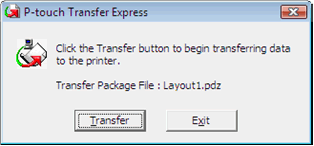
Начнется перенос файла пакета передачи.
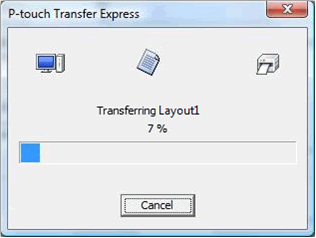
Если в папке, содержащей файл [PtTrExp.exe], есть несколько файлов пакета передачи (.pdz) или нет ни одного, нажмите [Browse] (Обзор).
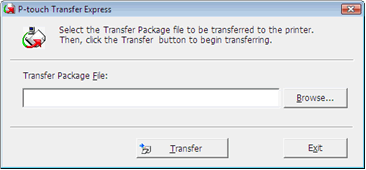
Выберите нужный файл пакета передачи и нажмите [Открыть].
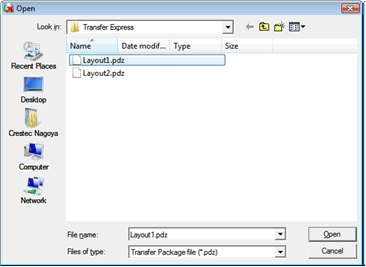
Нажмите [Transfer] (Передать).
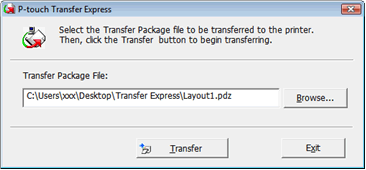
Нажмите [Yes] (Да).
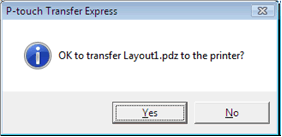
Начнется перенос файла пакета передачи.
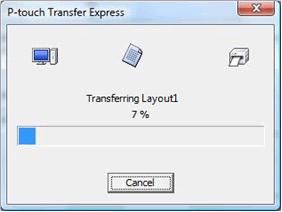
-
Нажмите [OK].
Перенос файла пакета передачи завершен.